Text na spojnici můžete přidat, upravit, přesunout, formátovat nebo odstranit stejným způsobem jako obrazce.
Tipy
-
Příkazy ve skupině Nástroje na kartě Domů přepnou Visio do jiného stavu nebo režimu, což může být někdy matoucí. Pomocí klávesnice můžete pohodlně přepínat mezi nástroji Ukazatel


-
Pomocí následujících možností funkce Lupa si můžete lépe prohlédnout malé podrobnosti a získat větší kontrolu nad přesným umístěním bodů: Přiblížit (stiskněte Alt+F6), Oddálit (Alt+Shift+F6) a Přizpůsobit oknu (Ctrl+Shift+W).
Postup
-
Poklikejte na spojnici. Zobrazí se textové pole.
-
Do textového pole zadejte text.

Až budete mít hotovo, klikněte mimo textové pole.
-
Pokud chcete text přesunout, klikněte na žlutý úchyt

-
Pokud chcete textové pole otočit, přejděte Domů, ve skupině Nástroje vyberte Blok textu


-
Pokud chcete formátovat písmo, velikost, zarovnání, pořadí vykreslování nebo barvu textu, aktivujte nástroj Ukazatel

-
Na plovoucím panelu nástrojů textu proveďte změny. Pokud se plovoucí panel nástrojů textu nezobrazí, klikněte pravým tlačítkem myši na vybraný text.
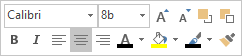
-
Pokud vám to vyhovuje více, použijte skupiny Písmo a Odstavec na kartě Domů. Pokud chcete zobrazit dialogové okno Text</c0>, vyberte ikonu pro otevření dialogového okna Písmo nebo Odstavec .
-
-
Pokud chcete text odstranit, aktivujte nástroj Ukazatel

Poznámka: Textové pole spojnice se liší od obrazce Textové pole. Textové pole spojnice nemůžete vyplnit, formátovat, ani nemůžete změnit jeho velikost. Ke spojnici navíc můžete přidat jen jedno textové pole spojnice.










